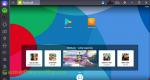Kaip padaryti gražią liniją "Photoshop". Nupieškite linijas "Photoshop"
Grafikos redaktorius "Photoshop" yra gana apsvarstyta gana sudėtinga programa. Jis turi daug įrankių, todėl jis gali atlikti daug užduočių. Na, spręsti visus savo niuansus, jums reikia padaryti daugiau pastangų, praleisti daug laiko ir, žinoma, turi didžiulį norą, kitaip nieko neveiks.
Žinoma, naujokas ne visos komandos pajėgos, pavyzdžiui, bet tai tik iš pradžių. Bet jums reikia pradėti su kažkuo! Siūlau pradėti paprastą, bet tuo pačiu metu labai norimą pamoką: Kaip praleisti tiesią liniją "Photoshop". Taigi galime suprasti.
Įrankiai "teptuku" ir "pieštuku"
Jūs galite atkreipti įprastą tiesioginę liniją "Photoshop" keliais būdais, viskas priklauso tik nuo vartotojo pageidavimų. Beje, tai taip pat yra keliais būdais. Norėdami pradėti, norėčiau supažindinti jus su ne akivaizdžiausiais įrankiais šiems tikslams: "šepetys" ir "pieštuku".
Atkreipkite dėmesį, kad jei prieš brėžinį paspausite klavišą, linija neveiks griežtai tiesiai, todėl nepamirškite atlikti šio paprasto veiksmo.
Įrankis "linija"
Šis tiesios linijos kūrimo metodas yra galbūt labai akivaizdus, \u200b\u200bir melas ant paviršiaus, ir vis dėlto naujokai nežino apie tai. Esmė yra ta, kad šis įrankis susideda iš kitų grupės, vadinamų klaviatūros u mygtuku. Rankiniu būdu galite jį pavadinti, nes tai yra vertikalioje skydelyje, spustelėkite mygtuką "Stačiakampis" su dešiniuoju pelės mygtuku. Mažas meniu sumažės su galimų įrankių sąrašu, tarp kurių mums reikia - "linija". 
Spustelėkite jį, po kurio ištaisyti dangtelį su pasirinktiniais parametrais, pavyzdžiui, galite reguliuoti linijos storis. Dabar pereikite prie piešimo: už tai tiesiog traukti kompiuterio pelė į šoną, laikydami kairįjį mygtuką. Jei pasiimate lygiagrečiai, gausite vertikalią arba horizontalią liniją. Be to, jei laikote tą patį raktą, ir ištraukite liniją ant linkę, tada linija, atitinkamai, bus pakreipta 45 laipsnių kampu.
Tai visi mokslai, kaip matote, visiškai nesudėtingi! Kantrybė, maža praktika, ir jums pavyks.
25.01.2017 28.01.2018
Sveiki visiems "Photoshop" programos mėgėjams!
Tai nėra sunku piešti tiesią liniją Photoshop visai, pakanka laikyti pelės žymeklį, bet, deja, tai ne visada pasirodo būti lygus. Pamokoje išmoksime tiesios linijos.
Taigi, kad "Photoshop" linija pasirodo lygi, tada spauskite raktą Perėjimas. Ir jūs pieškite tiesią liniją "Photoshop". Tai leidžia jums piešti tiesias horizontalias ir vertikalias linijas. Jūs taip pat galite piešti įstrižai, nes jums reikia dešiniuoju pelės mygtuku spustelėkite teritoriją, kurioje prasideda linija, antrą kartą jis baigiasi (su užfiksuota Perėjimas.). Tai atkreipia tiesią liniją nurodytomis koordinatėmis.
Yra keletas būdų, kaip atkreipti tiesias linijas "Photoshop", užduodami jų spalvų, storio ir kitų stilių. Paprastai naudojamos šios priemonės: šepetys, pieštukas, rašiklis, linija, stačiakampis plotas. Koks įrankis yra geriau tinka užduoties - išspręsti tik tu. Kiekvienas metodas turi savo privalumus ir trūkumus.
Nubraižykite tiesią linijos įrankio šepetį (šepečių įrankį)
Lengviausias būdas atkreipti linijos įrankį Šepečių įrankis.Sukurkite dokumentą "Photoshop" (Ctrl. + N.) su savavališku dydžiu, turiu tai 800x600 pikselių:
Įjunkite įrankį Šepečių įrankis.Karšto įrankio skambučio raktas - B..
![]()
Viršuje. \\ T nustatymų plokštės. \\ T Įrankis, jei reikia dydis ir. \\ T standumas. \\ T Šepečiai:
Mes atliekame liniją:
![]()
Kai kurie tai nėra visiškai lygūs, jums bus išskirta?
Atkreipti tobulą sklandžia linijaprieš brėžinį reikia pradėti raktą Perėjimas., Atlikite liniją ir atleiskite raktą. Tai yra tokia plokščia eilutė:
![]()
Metodas su klaviatūra Perėjimas. Prieš pradėdami piešdami liniją, padeda griežtai atlikti horizontalią arba vertikali linija 90 laipsnių kampu, jei reikia praleisti liniją, pavyzdžiui, įstrižai, pirmiausia turite paspausti spustelėkite pelės mygtuką linijos pradžioje, spauskite raktą Perėjimas., praleiskite liniją, tada atleiskite pelę ir Perėjimas..
![]()
Mes traukiame tiesią liniją su pieštuko įrankiu (pieštuko įrankis)
Įrankis Pieštuko įrankis)Įsikūręs toje pačioje įrankių grupėje kaip įrankis Šepetėlis, karštas klavišas Įrankio skambutis - B..
![]()
Piešimo linija su įrankiu Pieštuko įrankis) Panašus į pietus Šepetėlis - Padarykite paspaudimą su pele linijos pradžioje, spauskite raktą Perėjimas. Ir praleisti liniją.
![]()
Įdėkite linijos įrankio plunksną (rašiklio įrankį)
Norint atkreipti linijos įrankį Rašiklis Tai užtruks šiek tiek ilgiau nei ankstesniais atvejais.
Suaktyvinkite įrankį Plunksnos (rašiklio įrankis),karšto įrankio skambučio raktas - P..
![]()
Nepamirškite įsitikinti, kad įrankis RašiklisĮsikūręs režimu "Circuit".Galite jį pamatyti Į viršų skydasĮrankių nustatymai:
Sukurkite naują sluoksnį, spustelėkite ant sluoksnio kūrimo piktogramą sluoksnių plokštės. \\ T:
![]()
Mes traukiame tiesią liniją - tiesiog įdėti du taškus. Norėdami piešti horizontalią ar vertikalią liniją, dar kartą paspauskite klavišą Perėjimas.:
![]()
Norėdami pradėti piešimo naują liniją, spauskite raktą Ctrl. Ir spustelėkite ant drobės, jei tai nebus padaryta, linijos bus sukurtos nuolat.
Mes atkreipiame savavališkų kreivių linijas ir galutinio spaustuko raktą Ctrl. Paspaudus ant drobės, kad užpildytumėte eilutes.
![]()
Linijos yra paruoštos, tačiau, deja, jie matomi tik "Photoshop" skirtuke Kontūrai. (Langų kontūrai (langų takai)) Jei išsaugosite vaizdą, pavyzdžiui, JPG * formatu, linijos nebus rodomos.
![]()
![]()
Norint, kad jie būtų matomi, grįšime į įrankį Šepetėlis, In. Į viršų skydas Įrankių nustatymai Pritaikykite dydis, Šepečių standumas I.jei reikia, pasirinkite šepetį. Mums reikės apvalaus šepečio:
![]()
Pasirinkite spalvą:
![]()
Įjunkite įrankį Rašiklis, spustelėkite pkm ant drobės ir pasirinkite elementą "Atlikite grandinės smūgį" (insulto kelias):
![]()
Šis langas bus atidarytas, kuriame jums reikia pasirinkti kaip šaltinį. "Brush", Ir pažymėkite W. "Mimic Push" Imituoti slėgį) Patartina nuimti plokščias linijas:
![]()
Rezultatas:
![]()
Jei paliksite erkį "Miminis slėgis" (imituoja slėgį), linijos iki galų taps plonesni:
![]()
Nubraižykite linijos įrankio liniją (linijos įrankis)
Vienas iš labiausiai paplitusių būdų atkreipti tiesią liniją "Photoshop" yra įrankis Linija. Įsikūręs kairėje srityje:
![]()
Tai tobula, kad galite lengvai pritaikyti linijos spalvą ir storis:
Su Gris. Perėjimas. Aš praleidžiu tiesias linijas. Jie yra sukurti figūros figūra. Jūs galite lengvai piešti vertikalią, horizontalų ir 45 laipsnių tiesioginės linijos kampu.
![]()
Tiesi linija pagal pasirinkimą "Photoshop"
Taip atsitinka, kad nenoriu nerimauti su nustatymais vektoriniai skaičiai ir šepečiai. Todėl galite tiesiog pasirinkti norimą plotą Photoshop, pavyzdžiui, linijos pavidalu ir supilkite jį su spalva.
"Photoshop" yra stačiakampio įrankio:
![]()
Pavyzdžiui, mums reikia ilgos ir storos linijos Photoshop. Pažymėjome norimą sritį:
![]()
Pasirinkite įrankį Užpildykite Ir nustatykite būsimos linijos spalvą.
![]()
Užpildykite pasirinktą spalvą ir išimkite pasirinkimą Ctrl + D.. Mes turime tiesią liniją.
![]()
Kaip ir šie paprasti būdai Nubraižykite liniją "Photoshop". Tikimės, kad jums buvo naudinga šiai informacijai! Sėkmė kūrybiškumo ir geros nuotaikos!
3 balsai. \\ TGera diena, gerbiami skaitytojai Mano tinklaraštis. Atrodo, kad verta piešti tiesią liniją "Photoshop"? Pristatytas pokytis ir čia. Nepaisant to, tai galima padaryti trimis būdais. Kiekvieno rezultatas bus kitoks.
Iš šio straipsnio išmoksite tris būdus, kaip praleisti tiesią liniją "Photoshop". Kuris filtras taikomas, kad būtų sukurta banga. Kaip tai padaryti kitam Įdomus įrankis. Aš parodysiu, kaip pasiekti punktyrinę liniją ir piešti tam tikru kampu.

Jūs laukiate daug informacijos. Tęskime?
Įrankis "linija"
Norėdami pradėti, aš jums parodysiu, kaip naudoti įrankį, kuris yra sukurtas siekiant sukurti lygias linijas. Šioje vietoje galite turėti stačiakampį, ovalą, elipsę ar daugiakampį. Tiesiog keletą sekundžių, laikykite kairįjį pelės mygtuką mygtuką ant mygtuko, kad atidarytumėte meniu su papildomais įrankiais.

Pirmiausia. Vienas iš svarbiausių parametrų - storio. Ačiū linijai, galite piešti net stačiakampius. Tiesiog reikia padaryti savo vyresnysis.

Kitas yra "užpildymas" ir "insulto". Spustelėkite ant reido su spalva į kairę užrašai ir pasirinkite atspalvį. Jei norite paleisti insultą, įveskite savo plotį. Dabar mano ekrano nuotrauka rodoma be jo. Spalvos nebuvimas atrodo kaip. Pilka linija kerta raudona.

Jūs galite pamatyti nustatymus ir rezultatus šiame ekrano. Ne labai matoma, bet storio čia yra 30 pikselių. Dideliame paveikslėlyje 30 pikselių gali atrodyti kaip nedidelė juosta. Viskas turi būti pritaikyta prie savo dydžių.

Štai kaip linija atrodys, jei pasirinksite raudoną smūgio spalvą.

Kitas mygtukas leis jums padaryti punktyrinį smūgį.

Jei sumažinsite storio ir nuimkite užpildą, gausite tik tašką.

Čia galite suderinti insultą per vidinį kraštą, kontūro išorinį ar centrą.

Ir aplink kampus. Tiesa, tai nebus taip pastebimas.

Jei tuo metu, kai vedate liniją, paspauskite Shift, tada Photoshop automatiškai sukurs plokščią liniją. Horizontalus arba vertikalus. Priklausomai nuo to, kur jį vadovaujate.

Jei jums reikia linijos tam tikru kampu, lengviausia pamatyti, kas yra informacijos langas rodo ir ištaisyti jį rankiniu būdu, nukreipiant į tam tikrą kryptį.

Na, dabar aš parodysiu kitą.
Įrankis "šepetys"
Šie stačiakampiai aš nudažiau su šepečiu.

Pasirinkite šepečio linijos tipą ir dydį.

Įskaitant tašką į numatomą linijos pradžią, spaustuko pamainą ir spustelėkite kairįjį pelės mygtuką, kur juosta turi baigtis.

Prieš dvi eilutes. Geltona dažyta naudojant "linijos" įrankį, lilapidinį šepetį.

Kaip padaryti bangą
Nesvarbu, kokia priemonė jums anksčiau banguota linija Lengviausias būdas su filtro pagalba. Ateikite šioje kategorijoje, suraskite "iškraipymus" ir pasirinkite "bangą".

Sutelkiant dėmesį į nuotrauką su išankstiniu rodymu, greitai suprasite, ką daryti ir kaip ją sukonfigūruoti. Amplitudė turėtų būti maždaug tokia pati. Jei jis neveikia, galite tiesiog paspausti "atsitiktinės atrankos" iki atitinkamos.

Paskutinis taikomas filtras visada turi greitą prieigą. Taikykite jį į sluoksnį su geltonos juostelės, kurią traukia įrankiu.

Čia gavau šį rezultatą. Kaip galite pastebėti, tai skiriasi.

Rašiklio įrankis
Būti sąžiningu, aš vis dar negaliu dirbti profesionaliai. Žinau, kad jie gali piešti viską: tiksliai, greitas, įdomus ir kietas, bet turiu daug laiko ir rezultatas ne visada yra lygiu tikėjimui. Ir vis dėlto aš netgi galiu piešti tiesias linijas su rašikliu. Su kreivėmis blogiau, bet bandysiu. Aš pasirinkau rašiklį.

Aš įdėjau tašką, tada antrasis. Nors aš nepalikau pelės mygtuko nustatymo lygumo.

Tas pats išeina su kiekvienu nauju tašku.

Po visų manipuliacijų yra baigti su dešiniuoju pelės mygtuku ir pasirinkite "Paleisti grandinės eigą" pasirodė meniu.

Galite pasirinkti keletą įrankių: pieštukas, šepetys, antspaudas, modelis ir pan. Dabar leiskite tai būti šepečiu.

Vėlgi, paspauskite dešinį pelės mygtuką ir pasirinkite "Ištrinti kontūrą".

Tai yra rezultatas, kurį turiu.

Na, nepamirškite, kad visada galite pasinaudoti koliažų kūrimu. Perskaitykite straipsnį apie, ir galite imtis linijos nuo bet kokio vaizdo ir įterpti jį į savo vaizdą.
Jei norite sužinoti, kaip dirbti profesionaliai ir kiti įrankiai, kurie yra Photoshop. Galiu Jums pasiūlyti kursą " "Photoshop" pradedantiesiems vaizdo formate ».
Profesionalų sukurtos pamokos mokys jus viską, ką reikia žinoti apie šią programą. Jūs sutaupysite laiko, kad galėtumėte ieškoti atsakymų į konkretų klausimą. Jūsų gale pasirodys idėjos, kaip įvykdyti užduotį.

Beje, ar žinote, kaip įsitikinti, kad jūs visada iškilo įdomių poreikių, susijusių su "Photoshop"? Jis gali atsiimti savo santykius su šia programa į naują lygį. Viskas ko jums reikia, yra įsitraukti į interneto dizainą. Šios profesijos žmonės niekada nesibaigia. Visada yra klientų, projektų ir naujų užduočių.
Darbas bus rastas visiems, ir jūs galite padaryti tai, ko jums tikrai patinka ir atneša gerus pinigus. Perskaitykite straipsnį apie tai arba. Nustokite išrengti sau užduotis, tegul kažkas moka pinigus už savo laiką.
Nežinau, kur pradėti? Užbaigti kursą " Komercinio interneto dizaino pagrindai " Pabandykite kelis nemokamos pamokosTai padės jums suprasti save ir suprasti, ar būsite pasiruošę įvaldyti naujus horizontus.
 Internetinis kursas su autoriaus parama yra patikima investicija į būsimą profesiją.
Internetinis kursas su autoriaus parama yra patikima investicija į būsimą profesiją. Viskas. Jis lieka jums. Nuspręskite, kada esate pasiruošę ir pereikite prie naujų viršūnių užkariavimo. Jei jums patinka šis straipsnis - kiekvieną dieną prenumeruokite naujienlaiškį ir prieštarautų puoselėjamuoju tikslu.
Sužinokite, kiek įmanoma daugiau apie internetą, parašykite savo sėkmės istoriją, nustoti sėdėti laukiant. Veikti. Jūsų svajonė kasdien įkūnija kitus. Šiandien jie daro kažką, ko norite tiek daug laiko. Ar jie galvoja apie pasirengimą? Dabar yra tinkamas momentas. Nepraleiskite. Turite galios.
Linkiu jums sėkmės. Naujų susitikimų.
Į Adobe Photoshop. Yra didžiulis rinkinys funkcijų, kurios gali būti naudojamos kuriant įvairius objektus, retušuoti nuotraukas ir kitus dalykus. Novice vartotojas, kuris ką tik pradėjo suvokti šios programos pagrindai, nesugadins apsvarstyti tokią problemą, kaip piešti tiesią liniją "Photoshop". Ir tie, kurie jau šioje terpėje jau seniai įmanoma, bus įdomu prisiminti pagrindinius tiesios linijos piešimo būdus. Tai arba šis metodas bus naudingas atskirais atvejais.
Kaip piešti tiesią liniją "Photoshop"?
Yra daug būdų ir metodų, kurie piešia skirtingas linijas ir elementus. Bet prieš piešdami tiesią liniją "Photoshop", jums reikia nepamiršti, kad yra trys pagrindiniai ir greitas metodas Linijų vaizdai: "šepetys" įrankiai, rašiklis ir "linija". Nepaisant jų paprastumo, galima daryti prielaidą, kad piešimo technika visiems turi savo ir kiekvienas vartotojas pasirenka paties įrankį, vadovaujasi savo pageidavimais ir užduotį, kuri stovi priešais jį.
Įrankis "šepetys"
Paprasčiausias ir suprantamas metodas yra piešimas naudojant pieštuką ir šepečius "Photoshop". Reikėtų nepamiršti, kad šios priemonės yra sudarytos ir nesukuria tam tikro objekto, todėl linijų įvaizdis bus labiausiai pasirinktas sluoksnis. Galite išvengti šios situacijos ir piešti liniją ant atskirai sukurto sluoksnio. Šiuo atveju galite redaguoti pėdsaką nuo šepečio be žalos kitiems sluoksniams.

Norint atkreipti liniją, pakanka pasirinkti "šepečio" arba "pieštuko" įrankį. Tada spustelėkite kairįjį pelės mygtuką ir žymeklį nustatykite linijos kryptį. Be to, galima naudoti dešinįjį pelės mygtuką, jei norite paskambinti pagalbiniam langui su nustatymais, kuriuose galite pasirinkti šepečio tipą, nustatykite galo standumą ir formą.
Tiesioginė linija gali būti parengta naudojant tam tikrą įrankį keliais vaizdais didėja. Stipresnis vaizdas yra suderintas, tuo didesnė tikimybė, kad rankiniu būdu yra daugiau ar mažiau tiesios linijos. Idealiu atveju tiesioginė linija gali būti sukurta dėka perjungimo priverstinio klavišo ir naudojant tą patį "šepečių / pieštuko" įrankį. Aktyvuota reikalingas įrankis, Paspauskite kairįjį pelės mygtuką ir klavišą "Shift" - stebime tiesios linijos reguliuojamą žymeklį.
Įrankis "linija"
Yra dar vienas būdas piešti tiesią liniją naudojant "linijos" įrankį "Photoshop". Greita prieigos skydelyje yra blokas, jungiantis keletą geometrinių įrankių, įskaitant apsvarstyti. Sukurtos linijos bus platinamos naujiems sluoksniams, kurie yra automatiškai suformuoti po tiesios linijos.
Prieš piešdami tiesią liniją "Photoshop", turite pasirinkti to paties pavadinimo įrankį ir spustelėkite kairįjį pelės mygtuką taške, kur bus šio elemento pradžia. Norėdami užbaigti konstrukciją, turite pakartoti LKM.

Šio metodo patogumas yra tas, kad linijos gali būti sujungtos į bendrą sluoksnį ir užtikrinti visišką pastatytų elementų grupės redagavimą. Kombinuotas sluoksnis, baigus jį ant jo, gali būti nusivylęs, tačiau jis neveiks su kombinuotų elementų vektorinio grafikos formatu. Formatas Rasterizuotas sluoksnis gali būti lygiai toks pat kaip ir kiti. Kitas privalumas yra tai, kad galite redaguoti pačių linijas be kokybės praradimo. Linijos vektoriaus redagavimo meniu yra programos viršuje - jo skrybėlę. Čia galite nustatyti linijos spalvą, jos kontūrą, formą ir storis.
Įrankis "plunksna"
Visuotinė priemonė kuriant figūras Įvairūs sudėtingi. Naudojant šią funkciją ir kelių vaizdų priartinimo metodą, galite pasirinkti naują paveikslėlį sunkiai pasiekiamuose skyriuose. Pavyzdžiui, galite piešti kaip tiesios linijos "Photoshop" ir kreivės. Siųsti šį įrankį yra labai svarbus - jis naudojamas visur daugelyje kūrybingi darbaiKai reikia sumažinti kaimą arba sukurti naują grafinį interpretaciją.
Įrankių "šepečio" ir "plunksnų" sąveika
Naudojant švirkštimo priemonę, galite lengvai piešti plokščią liniją "Photoshop". Norėdami tai padaryti, pirmiausia pasirinkite "šepečio" įrankį, kur naudodami dešinįjį pelės mygtuką, atsidaro dialogo langas ir norimas standumas, pateikiamas būsimos linijos dydis ir spalva. Dabar turėtumėte suaktyvinti "Pen" įrankį sparčiojoje prieigos srityje (be įprastinio rašiklio bloke yra kitų tipų rašiklių įrankis, tačiau jiems nereikės mums). Pirmojo atskaitos taškas į vietą, kur turėtų būti linijos pradžia. Tada mes įdėti dar vieną tašką - linijos pabaigoje.

"Feather" įrankis sukuria ne darbinį objektą, bet tik kontūrą. Siekiant užtikrinti, kad vartotojas galėtų įjungti kontūrą į faktinį objektą, jis turi atlikti grandinės smūgį. Kontūro skydelis yra pagal nutylėjimą apatiniame dešiniajame kampe, kur sluoksniai paprastai yra. Šiame lange yra pasirinktas kontūro skirtukas, kuriame galite pamatyti mūsų darbo grandinę. Dešiniuoju pelės mygtuku spustelėkite kontūro ir pasirinkite "Paleisti grandinę". Pasirodo lange "Photoshop", šepetys yra nutylėjimą lauke - jums nereikia nieko keisti, pakanka patvirtinti veiksmą.